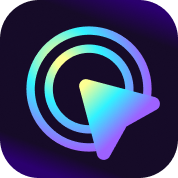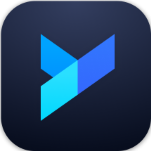- Foxmail怎么批量群发邮件给联系人 07-28 18:31
- Foxmail怎么登录网易邮箱 07-28 18:20
- Foxmail怎么更改窗体主题风格 07-28 18:13
- Foxmail更新通讯录的操作方法 07-28 17:53
- cad快速看图怎么查看版本号 01-12 18:01
- cad快速看图怎么查找文字 01-12 17:58
- cad快速看图怎么打开图纸 01-12 17:48
- 迅雷云盘怎么进行文件删除 01-12 17:45
Foxmail怎么添加邮箱账号?还有很多小伙伴不知道如何添加油箱账号,这里为大家带来关于添加邮箱账号的操作步骤教程分享,快一起来看看吧!
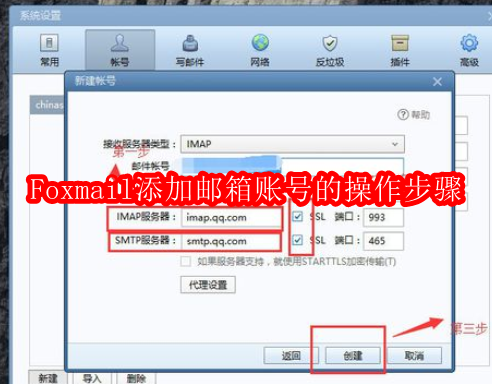
首先我们打开Foxmail,如图,点击右上角菜单图标。
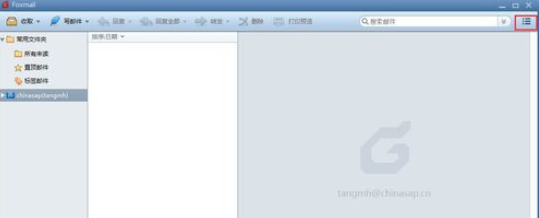
然后我们点击菜单后,显示帐号管理,点击进入帐号管理。
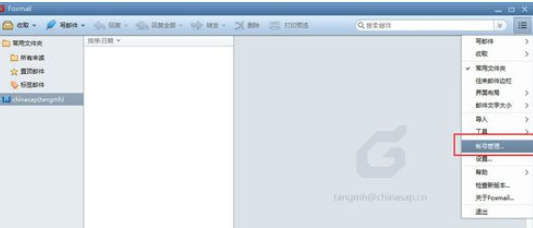
这个列表显示已存在的帐号,我们点击新建,进入添加账户的界面。
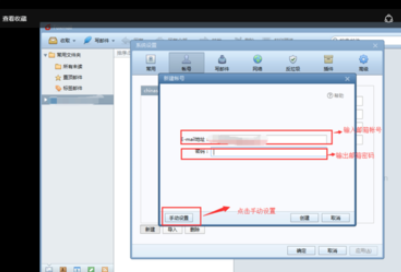
如图,这个就是添加账户的界面,按照图片指示,输入电子邮箱帐号,密码后,点击手动设置。我们进入邮箱服务器设置界面,该步骤可参照 “如何查看邮箱服务器信息”。
0如何查看邮箱服务器信息
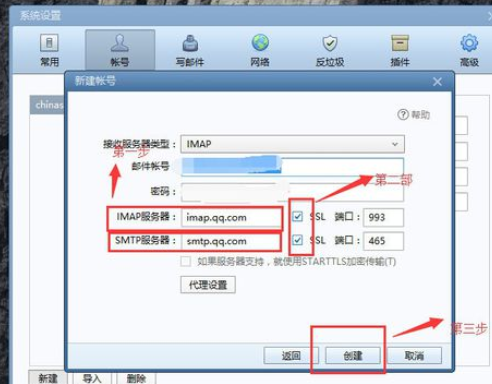
进入设置界面,我们按照图片指示,分三步操作,第一步选择接收服务器类型,这里选择IMAP服务器类型,输入IMAP服务器和SMTP服务器,如果选择POP3接收服务器类型,需要输入POP服务器参数。输入完成后,点击创建。
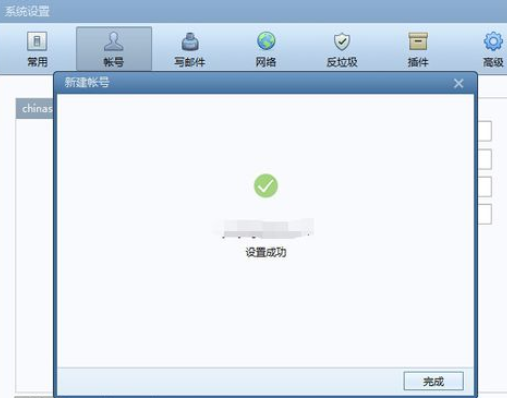
5.75MB / 2026-01-12
28.37MB / 2026-01-12
102.33MB / 2026-01-12
10.19MB / 2026-01-12
61KB / 2026-01-09
14.98MB / 2026-01-09
201.98MB
2026-01-09
133KB
2026-01-09
99.29MB
2026-01-10
29.79MB
2026-01-09
43.44MB
2026-01-09
1.54MB
2026-01-09
84.55MB / 2025-09-30
248.80MB / 2025-07-09
2.79MB / 2025-10-16
63.90MB / 2025-12-09
1.90MB / 2025-09-07
210.99MB / 2025-06-09
374.16MB / 2025-10-26
京ICP备14006952号-1 京B2-20201630 京网文(2019)3652-335号 沪公网安备 31011202006753号违法和不良信息举报/未成年人举报:legal@3dmgame.com
CopyRight©2003-2018 违法和不良信息举报(021-54473036)400-105-5185 All Right Reserved